¿Cómo solucionar el error de la aplicación Event 1000 en Windows 10?
Publicado: 2018-09-26Cuando una aplicación en su PC falla, uno de los posibles códigos que verá en el registro del Visor de eventos es el error de la aplicación Event ID 1000. Cuando esto aparece, el programa que está utilizando se cerrará inesperadamente. Además, no podrá iniciarlo correctamente. Si comienza a notar que este código de error ha estado ocurriendo con más frecuencia en su computadora, entonces ya es hora de que aborde el problema.
En este artículo, le enseñaremos cómo resolver el código de error 1000, la aplicación falla. Asegúrese de revisar nuestra lista de soluciones hasta que encuentre la que solucione el problema de forma permanente.
Cómo arreglar el ID de evento 1000 en Windows 10
- Limpiar el Registro
- Realizar un escaneo SFC
- Mantenga sus controladores actualizados
- Reinstalar NET Framework
- Realizar un inicio limpio
- Vuelva a instalar el software
Método 1: escanear el registro
El error Event ID 1000 aparece debido a entradas de registro corruptas o dañadas. Por lo tanto, recomendamos utilizar un escáner de registro confiable. Hay muchos programas que pueden realizar esta tarea. Sin embargo, sugerimos optar por una herramienta confiable como Auslogics Registry Cleaner. No tiene que preocuparse por arriesgar la estabilidad de su sistema operativo porque este software crea una copia de seguridad de su registro antes de limpiarlo. La mejor parte es que puede descargar, instalar y usar Auslogics Registry Cleaner de forma gratuita.
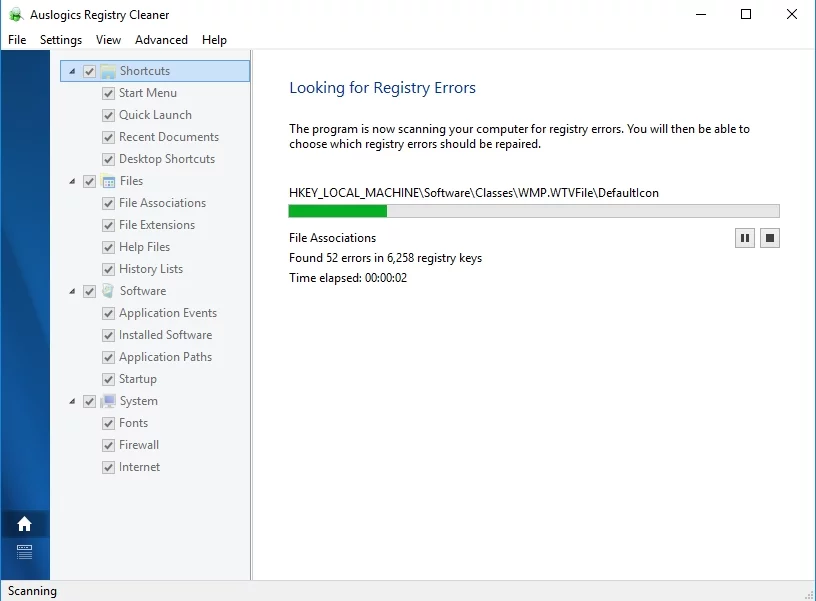
También vale la pena señalar que esta herramienta aborda todos los problemas en su registro. Entonces, una vez que se complete el proceso, notará una mejora significativa en el rendimiento de su computadora.
Método 2: realizar un escaneo SFC
Es posible que tenga archivos de sistema dañados, por lo que con frecuencia se encuentra con el error de aplicación Event ID 1000. Por lo tanto, sugerimos realizar un escaneo SFC para resolver el problema. El Comprobador de archivos del sistema escaneará su computadora en busca de archivos WRP dañados y luego los abordará en consecuencia. Para realizar un escaneo SFC, solo necesita seguir estas instrucciones:
- En su teclado, presione la tecla de Windows + X.
- Seleccione Símbolo del sistema (Administrador) o Windows PowerShell (Administrador) de la lista.
- Ejecute el siguiente comando:
DISM.exe /En línea /Imagen de limpieza /Restorehealth
- Una vez que se complete el proceso, ejecute el siguiente comando:
sfc /escanear ahora
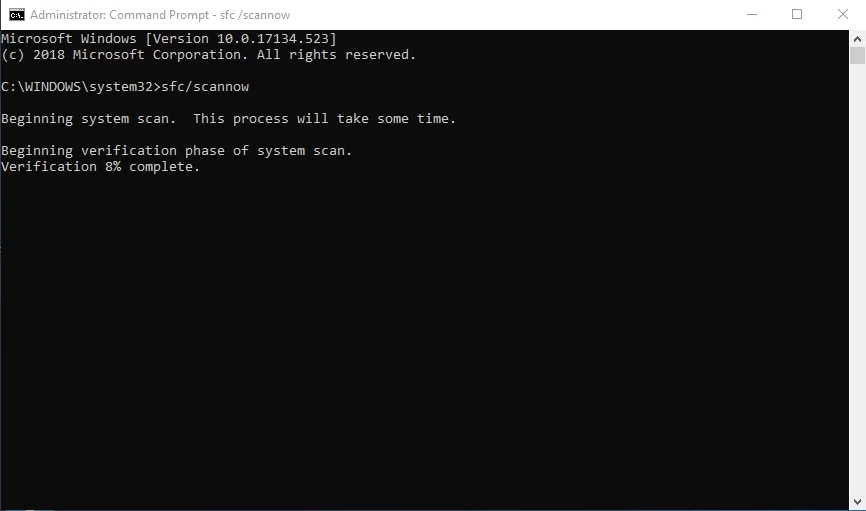
La exploración puede tardar un par de minutos. Por lo tanto, es importante que evite interferir con él.
Método 3: Actualización de sus controladores
Algunos usuarios informaron que el error Event ID 1000 aparece debido a controladores obsoletos, corruptos o dañados. Como tal, le recomendamos que actualice sus controladores. Puede hacerlo manualmente, pero el proceso puede llevar mucho tiempo, ser arriesgado y tedioso. Debe saber que aprender a reparar el Event ID 1000 en Windows 10 es fácil, especialmente cuando la solución se puede automatizar. Utilice Auslogics Driver Updater y, con solo hacer clic en un botón, puede reparar todos los problemas relacionados con los controladores en su PC.

Resuelva problemas de PC con Driver Updater
El rendimiento inestable de la PC a menudo es causado por controladores obsoletos o corruptos. Auslogics Driver Updater diagnostica problemas de controladores y le permite actualizar los controladores antiguos todos a la vez o uno a la vez para que su PC funcione mejor
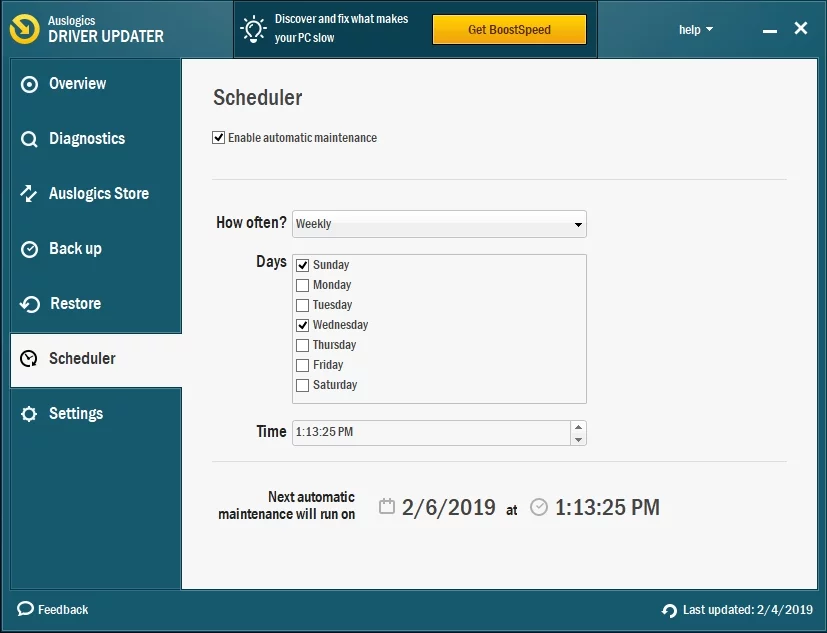

Método 4: reinstalar NET Framework
Algunos programas necesitan NET Framework para que funcionen sin problemas. En algunos casos, cuando NET Framework necesita reparaciones, puede aparecer el error Event ID 1000. Por lo tanto, recomendamos reinstalarlo siguiendo los pasos a continuación:
- Inicie el cuadro de diálogo Ejecutar presionando la tecla de Windows + R en su teclado.
- Escriba "appwiz.cpl" (sin comillas), luego presione Enter.
- Vaya al menú del panel izquierdo, luego haga clic en 'Activar o desactivar las funciones de Windows'.
- Expanda el contenido de las opciones de NET Framework en la lista.
- Anule la selección de todas las entradas de NET Framework.
- Utilice una herramienta de limpieza de NET Framework para eliminar esta característica de su sistema.
- Reinicia tu computadora.
- Descargue la última versión de NET Framework, luego instálela en su PC.
Método 5: realizar un inicio limpio
Algunos programas o servicios tienden a interferir con otras aplicaciones o software, lo que a menudo genera problemas como el error Event ID 1000. Por lo tanto, recomendamos realizar un inicio limpio para iniciar Windows con un mínimo de controladores y software de inicio. Para hacerlo, siga las instrucciones a continuación:
- En su teclado, presione la tecla de Windows + R para abrir el cuadro de diálogo Ejecutar.
- Escriba "msconfig" (sin comillas), luego presione Enter.
- Vaya a la pestaña General, luego haga clic en Inicio selectivo.
- Seleccione las casillas junto a Cargar servicios del sistema y Usar configuración de arranque original.
- Anule la selección de la casilla junto a Cargar elementos de inicio.
- Vaya a la pestaña Servicios.
- Haga clic en la opción 'Ocultar todos los servicios de Microsoft' en la parte inferior de la ventana.
- Haga clic en Deshabilitar todo.
- Guarde los cambios presionando Aplicar y Aceptar.
- Haga clic en Reiniciar para reiniciar su sistema.
Método 6: reinstalar el software
Si se produce el error de la aplicación Event ID 1000, es probable que el problema resida en el propio software afectado. Por lo tanto, reinstalarlo podría resolver el problema. Aquí están los pasos:
- Una vez más, debe abrir el cuadro de diálogo Ejecutar. Puede hacer esto presionando la tecla de Windows + R en su teclado.
- En el cuadro de diálogo Ejecutar, escriba "appwiz.cpl" (sin comillas), luego presione Entrar.
- Busque el programa que sigue fallando.
- Haga clic derecho en él, luego elija Desinstalar de las opciones.
- Si se le solicita confirmación, presione Sí.
- Antes de reinstalar el programa, asegúrese de reiniciar su sistema primero.
- Vuelva a instalar la última versión de la aplicación.
Una vez que haya reinstalado el software, intente iniciarlo para ver si el error desapareció.

Resuelva problemas de PC con Driver Updater
El rendimiento inestable de la PC a menudo es causado por controladores obsoletos o corruptos. Auslogics Driver Updater diagnostica problemas de controladores y le permite actualizar los controladores antiguos todos a la vez o uno a la vez para que su PC funcione mejor
¿Cuál de las soluciones solucionó el error Event ID 1000 para usted?
¡No dudes en compartir tu respuesta en la sección de comentarios a continuación!
